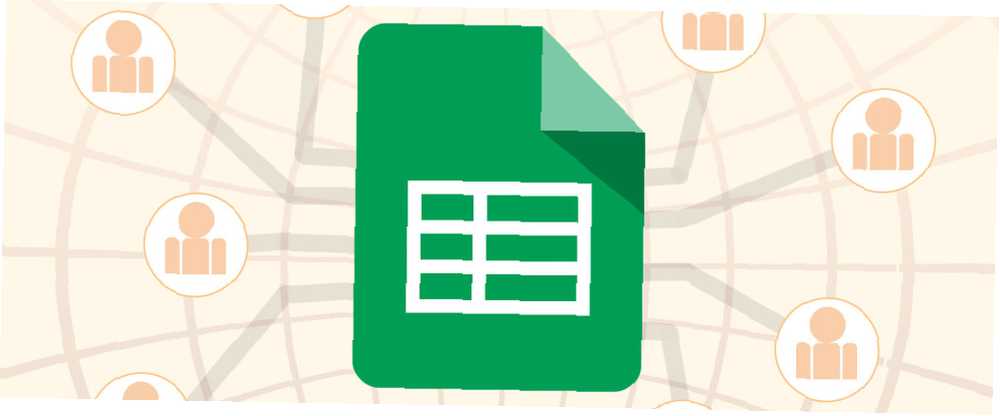
Michael Fisher
0
3032
411
¿Por qué la humilde lista de verificación es una herramienta tan poderosa? Bueno, le ayuda a realizar un seguimiento de cualquier cosa, paso a paso o incluso como una lista aleatoria de tareas pendientes. Además, es muy simple de crear. Si le encantan las listas de verificación, le agradará la noticia de que es tan fácil insertar una casilla de verificación (o un “Casilla”) en Hojas de cálculo de Google.
Cómo insertar una casilla de verificación en las hojas de cálculo de Google
Hasta ahora, para insertar una casilla de verificación en Hojas de cálculo de Google, tenía que usar la función CHAR y un número asociado con el carácter especial que se asemeja a una casilla de verificación. Este proceso anterior es complicado para algo tan simple como una casilla de verificación, por lo que es bueno que ahora pueda insertar una casilla de verificación desde la barra de herramientas.
- Inicie sesión en Google Drive y abra una hoja de cálculo en Hojas de cálculo de Google.
- Seleccione las celdas en las que desea tener casillas de verificación. También puede crear su lista primero y luego insertar la casilla de verificación seleccionando la columna de celdas vacía contigua.
- Desde el menú, haga clic en Insertar> Casilla de verificación.
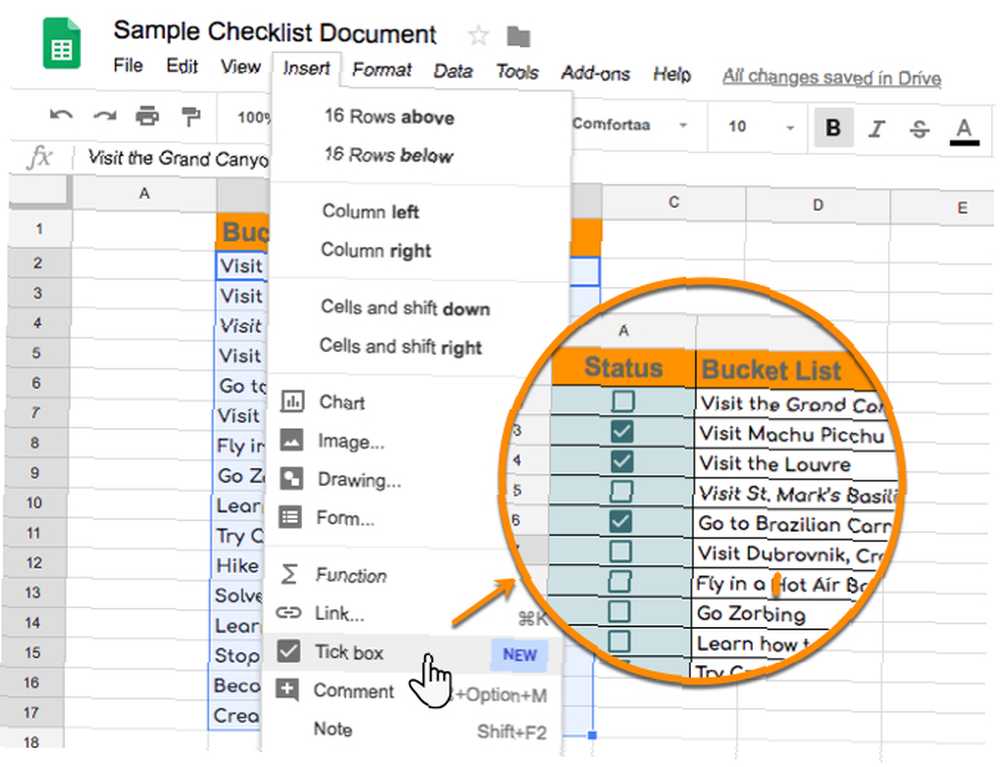
- Para eliminar las casillas de verificación, seleccione las casillas de verificación que desea eliminar y presione Borrar.
Puede aumentar o disminuir el tamaño de las casillas de verificación cambiando el tamaño de fuente de la barra de herramientas. Hojas de cálculo de Google también le permite pasar valores personalizados con las casillas de verificación. Por ejemplo, una casilla marcada podría indicar un “CIERTO” mientras que una casilla sin marcar podría ser un “FALSO”. Por ejemplo, podría usar esto con una opción múltiple de preguntas y respuestas.
Siga estos pasos para validar las casillas de verificación con los valores personalizados que desee.
- Seleccione las celdas con las casillas de verificación.
- Desde la barra de herramientas, vaya a Datos> Validación de datos.
- En el cuadro de diálogo de validación de datos, elija Casilla como el Criterios.
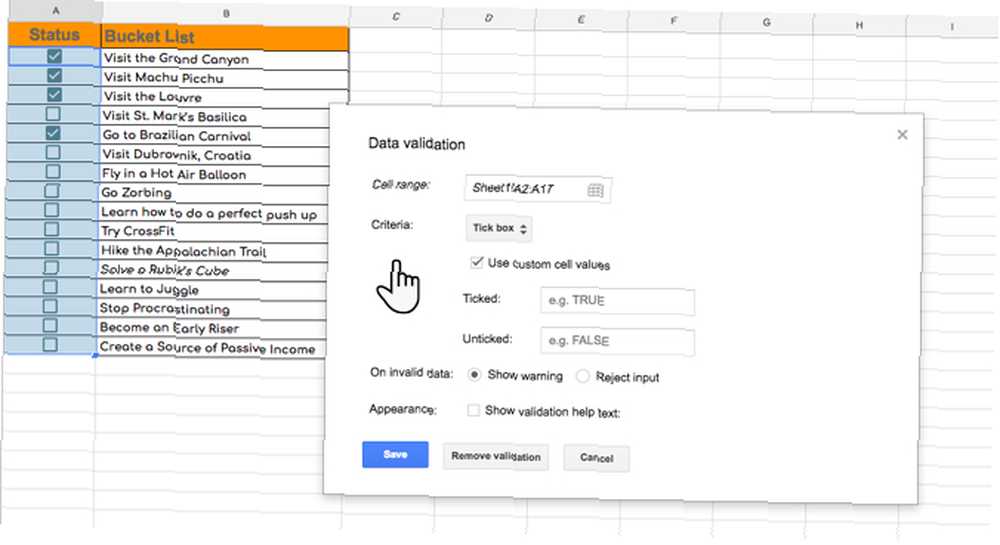
- Seleccionar Usar valores de celda personalizados. Ingrese su valor personalizado en el Marcado y Sin marcar campos.
- Hacer clic Salvar.
Una casilla de verificación en una hoja de cálculo puede ser un dispositivo simple para realizar un seguimiento de las tareas cotidianas. Usar plantillas y herramientas de listas de verificación para evitar errores Usar plantillas y herramientas de listas de verificación para evitar errores Cuando estamos ocupados o estresados, olvidamos rápidamente lo básico. Este defecto humano hace que las listas de verificación sean tan efectivas. Le mostramos cómo puede crear sus propias listas de verificación para ahorrar tiempo y dinero. o puede convertirse en una poderosa herramienta de recopilación de datos o un filtro para gráficos y tablas dinámicas.











